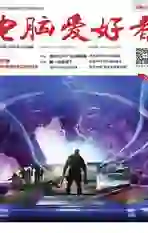多重出击玩转PPT金字塔图表
2018-11-05平淡
平淡
就地取材 直接使用SmartArt插入
PPT自带SmartArt组件,其中就包含金字塔图表。比如现在需要制作一个跑步强度和跑量关系的金字塔图,那么只要点击“插入→SmartArt→棱锥图”,然后选择一个自己喜欢的图形插入即可(图1)。
在PPT中插入金字塔图后,根据自己的需要在文本上添加各种跑步类型,然后再设置一下颜色和形状,插入一些修饰文本和辅助箭头图形,这样即可完成一幅简单的金字塔图了(图2)。
不过因为是金字塔形状,在实际使用中会发现顶端区域太小,不好输入文本,这时我们可以使用插入引线的方法来标注文本。点击“插入→形状→线条”,插入一个线条,同上再插入一个艺术字文本框并输入文字,然后选中插入线条和艺术字,按住Ctrl键复制到下方并更改为需要插入的文字即可(图3)。

插入字符 制作上下分割金字塔
通过SmartArt可以插入金字塔图表,不过如果要制作上下风格的金字塔,上述插入图表并不能调整上下间隔(只能整体调整)。如果要制作这种效果的金字塔,我们可以利用插入字符的方法实现。
在PPT中点击“插入→文本框→竖排文本框”,接着在插入的文本框输入“-”连字符(一个连字符表示一个金字塔部分)。全选插入的连字符,点击“绘图工具→文本效果→转换→左远右近”效果,此时文本会变为一个类似金字塔的图样(图4)。
选中文本框调整到合适大小,接着选中文本框上方的调整角度按钮,将其调整到和文本框中点重合,这样最上方的字符就会变为三角形状。因为这里金字塔实际上是字符,因此我们可以通过调整字体颜色、间距实现金字塔组成的上下分割,只要选择不同的字符间距即可实现上下间隔的调整。最后将其复制粘贴为图片,然后再为不同区域添加上文字注释即可(图5)。

布尔运算 制作多区域分割金字塔
上面制作的是上下分割效果的金字塔,如果需要插入多区域分割的金字塔,使用PPT的形状布尔运算即可。
首先插入一个三角形的图形,继续在三角形上插入需要用作分割的矩形图形(为了确保分割效果,这里插入的矩形宽度要比三角形略宽)。依次选中插入的矩形,右击选择“大小和位置”,将矩形的大小设置为高度一致的形状(图6)。
按住Ctrl+A全选形状,点击“绘图工具→格式→合并形状→拆分”,然后将多余的图形全部删除。这样即可得到分割好的金字塔图表。操作同上,继续插入竖向分割的矩形,同上执行“拆分”操作。现在按提示填入注释文本,这样一个完整的分割金字塔图表就完成了(图7)。
借力Excel 制作三维金字塔
如果要制作立体金字塔图表,还可以借助Excel的图表方式插入。启动Excel,按实际需要輸入需要制作金字塔图表的数据,全选数据后点击“插入→图表→所有图表→柱形图→三维百分比堆积柱形图”(图8)。
按提示在Excel中插入一个三维百分比堆积柱形图,选中图表后将其复制粘贴到PPT中。在PPT中右击选中插入的图表,选择“设置数据系列格式”,在柱体形状下选择“完整棱锥”,并将系列的间距设置为19%,最后再按提示将不需要的坐标、图表标题、网格线等删除,这样就可以得到一个三维金字塔图表了(图9)。
点击“插入→形状”,插入一个矩形放置在金字塔最上方,选中矩形,右击选择“编辑形状”,然后依次选中矩形的两个角进行拉伸,使得矩形的右边区域能够和金字塔的斜边重合,然后将其颜色填充为和金字塔的一致,并在其上插入文本框输入文字说明。同上依次插入其他矩形并添加文字说明,这样一个完整的3D金字塔图表就完成了(图10)。